Μετατρέψτε το αρχείο MKV σε WMV δωρεάν χρησιμοποιώντας αυτά τα 4 εργαλεία
Θέλετε να μετατρέψετε το αρχείο MKV σας σε διαφορετική μορφή, διατηρώντας παράλληλα την ποιότητα του αρχικού αρχείου; Τέλειος! Γίνεται εφικτό με τη μετατροπή του βίντεο σε μορφή WMV. Χρησιμοποιείται μια μορφή βίντεο WMV. Ένα WMV καταναλώνει ελάχιστο χώρο στο δίσκο, ενώ διατηρεί ένα επίπεδο ποιότητας που είναι συγκρίσιμο με το πρωτότυπο. Ως αποτέλεσμα, το WMV είναι μια εξαιρετική μορφή για διαδικτυακά βίντεο, καθώς το μικροσκοπικό του μέγεθος σημαίνει ότι ο χρόνος φόρτωσης δεν θα αυξηθεί. Για να μάθετε πώς να μετατρέπετε το MKV σε WMV, θα πρέπει να δείτε το δωρεάν MKV σε WMV μετατροπέας παρέχονται παρακάτω.
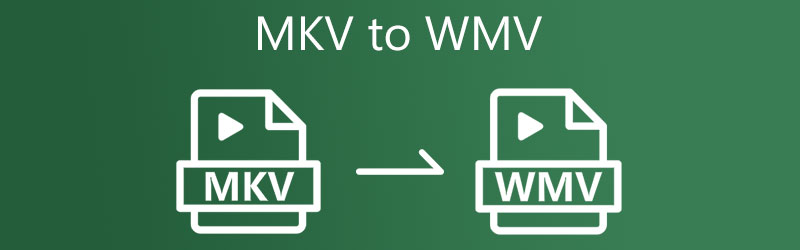
- Μέρος 1. Πώς να μετατρέψετε MKV σε WMV Online
- Μέρος 2. Πώς να μετατρέψετε MKV σε WMV στην επιφάνεια εργασίας
- Μέρος 3. Διάγραμμα σύγκρισης μεταξύ των μετατροπέων
- Μέρος 4. Συχνές ερωτήσεις σχετικά με τη μετατροπή MKV σε WMV
Μέρος 1. Πώς να μετατρέψετε MKV σε WMV Online
Ψάχνετε για τον καλύτερο δωρεάν μετατροπέα MKV σε WMV που μπορείτε να χρησιμοποιήσετε για να μετατρέψετε τα βίντεό σας; Μπορείτε να βασιστείτε στο Vidmore Δωρεάν μετατροπέας βίντεο να παρέχει αποτελέσματα. Είναι ένα δωρεάν διαδικτυακό εργαλείο που μπορείτε να χρησιμοποιήσετε στον ελεύθερο χρόνο σας. Αυτό σημαίνει ότι δεν θα χρειαστεί να εγκαταστήσετε πρόσθετες εφαρμογές για τη μετατροπή των ταινιών σας, καθώς ο εκκινητής θα χειριστεί τη διαδικασία. Ένας καθαρός μετατροπέας ήχου και βίντεο, αυτό το διαδικτυακό εργαλείο παρέχει μια ποικιλία μορφών αρχείων στις οποίες έχετε τον απόλυτο έλεγχο της ποιότητας των αρχείων που έχουν μετατραπεί.
Το Vidmore Free Video Converter μπορεί να χρησιμοποιηθεί τόσο με συσκευές Mac όσο και με Windows, καθιστώντας το ένα ευέλικτο εργαλείο. Επιπλέον, σε σύγκριση με άλλους διαδικτυακούς μετατροπείς, το Vidmore Free Video Converter είναι εντελώς απαλλαγμένο από περιορισμούς. Χρησιμοποιώντας αυτό το πρόγραμμα που βασίζεται στο web, μπορείτε να μετατρέψετε τα αρχεία σας χωρίς να ανησυχείτε για περιορισμό. Και για να κάνουμε τα πράγματα ακόμα πιο εύκολα, έχουμε συμπεριλάβει μια προσέγγιση βήμα προς βήμα παρακάτω.
Βήμα 1: Μεταβείτε στο Προσθήκη αρχείων για μετατροπή στον ιστότοπο του Vidmore Free Video Converter και κατεβάστε το πρόγραμμα εκκίνησης. Μετά την εγκατάσταση του προγράμματος εκκίνησης, μπορείτε να αρχίσετε να χρησιμοποιείτε το διαδικτυακό πρόγραμμα.
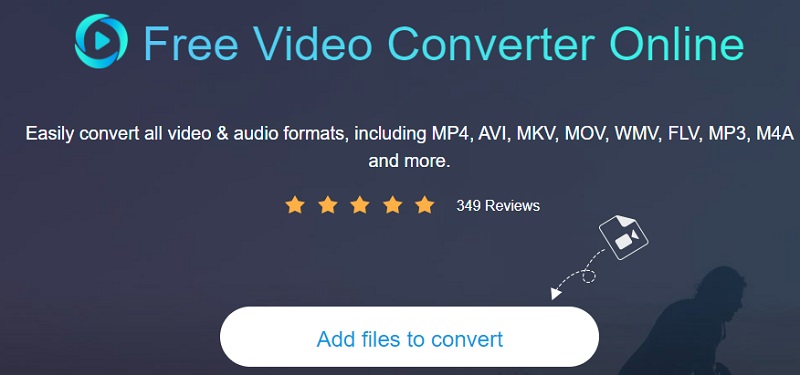
Βήμα 2: Κάντε κλικ δύο φορές στο Προσθέστε αρχεία για μετατροπή κουμπί για να επιλέξετε το αρχείο MKV. Η προσθήκη αρχείων εξοικονομεί χρόνο μετατρέποντας πολλά κομμάτια βίντεο ταυτόχρονα.
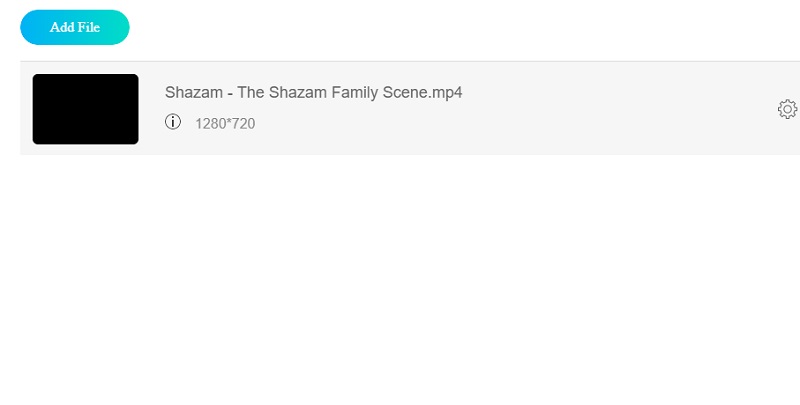
Βήμα 3: Στη συνέχεια, κάντε κλικ στο Ταινία κουμπί στα δεξιά. Θα σας παρέχει επίσης πολλούς τύπους αρχείων βίντεο από τους οποίους μπορείτε να επιλέξετε. Στη συνέχεια επιλέξτε WMV από το αναπτυσσόμενο μενού στα δεξιά.
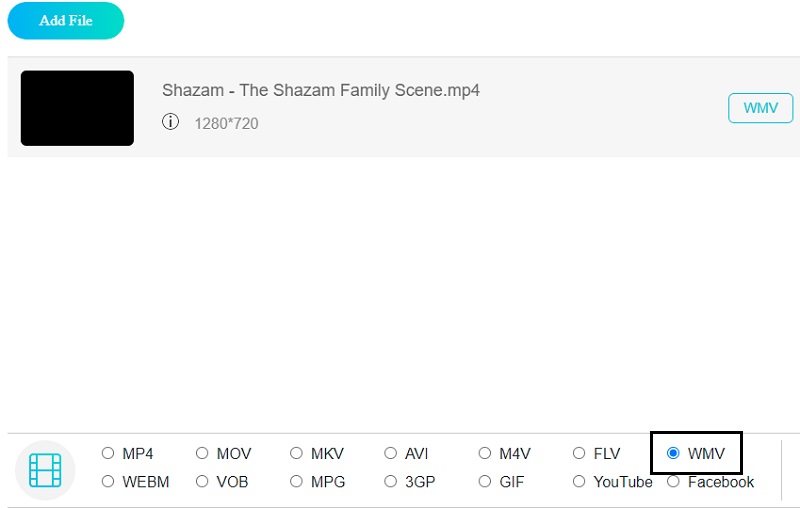
Πάτα το Ρυθμίσεις εικονίδιο στα δεξιά του ήχου για να αλλάξετε την ένταση και τον τύπο του βίντεο. Ολοκληρώστε κάνοντας κλικ Εντάξει για να τελειώσει το παράθυρο.

Βήμα 4: Για να μετατρέψετε ένα αρχείο, κάντε κλικ στο Μετατρέπω κουμπί, μεταβείτε στον επιθυμητό φάκελο και, στη συνέχεια, πατήστε το Επιλέξτε φάκελο εικόνισμα. Το Vidmore Free Video Converter θα μετατρέψει το βίντεό σας σε WMV σε δευτερόλεπτα.
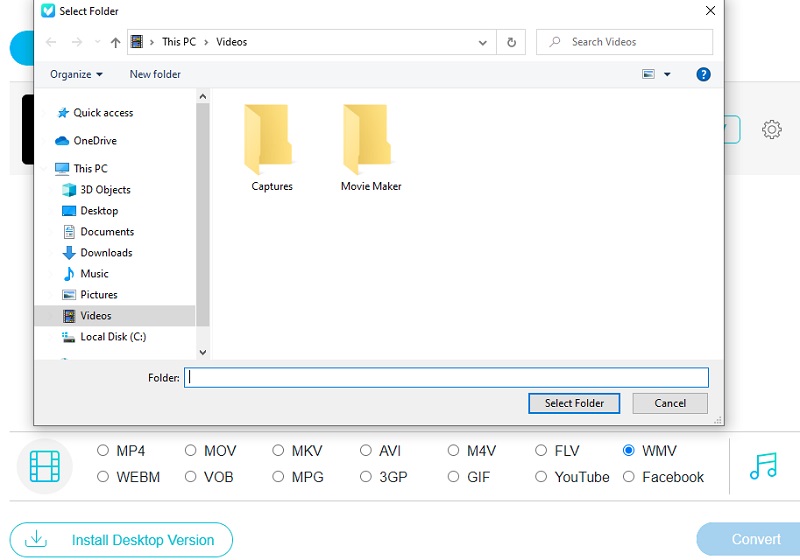
Μέρος 2. Πώς να μετατρέψετε MKV σε WMV στην επιφάνεια εργασίας
1. Μετατροπέας βίντεο Vidmore
Ο πιο σημαντικός μετατροπέας MKV σε WMV που είναι προσβάσιμος σε συσκευές Mac και Windows είναι ο Μετατροπέας βίντεο Vidmore. Εάν αναζητάτε λογισμικό που μπορεί να μετατρέψει διάφορους τύπους αρχείων ήχου και βίντεο, αυτό είναι το ένα. Το Vidmore Video Converter υποστηρίζει περισσότερες από 200 μορφές πολυμέσων. Δεν είναι περίεργο που υποστηρίζεται από όλο και περισσότερους χρήστες. Αυτό που το κάνει πιο ευχάριστο στους χρήστες είναι ότι ακόμη και οι χρήστες με πράσινο χέρι μπορούν να πλοηγηθούν στα εργαλεία επεξεργασίας και μετατροπής.
Το Vidmore Video Converter μπορεί να τροποποιηθεί σε μια στιγμή, καθιστώντας το πιο ευνοϊκό για τους πελάτες επειδή εξοικονομεί χρόνο. Και αν θέλετε να μετατρέψετε το αρχείο σας χωρίς συμβιβασμούς στην ποιότητα, πρέπει να επιλέξετε αυτό το πρόγραμμα.
Βήμα 1: Εγκαταστήστε τον μετατροπέα βίντεο MKV σε WMV
Η εγκατάσταση του προγράμματος σε μια ενεργή συσκευή είναι το πρώτο βήμα. Για να ξεκινήσετε, κάντε κλικ στο ΔΩΡΕΑΝ Λήψη επιλογή στο δεξί μενού. Μετά από αυτό, πρέπει να περιμένετε να ολοκληρωθεί το εργαλείο μετατροπής.
Βήμα 2: Προσθέστε αρχεία MKV στο Timeline
Αφού το λογισμικό αποκτήσει πρόσβαση στη συσκευή, μπορείτε να το συμπεριλάβετε στο πρόγραμμα. Συνεχίστε κάνοντας κλικ στο Πρόσθεσε αρχεία που βρίσκεται στην επάνω αριστερή γωνία του Χρονοδιάγραμμα ή πατώντας το Συν σύμβολο στο κέντρο για πιο γρήγορη λύση.
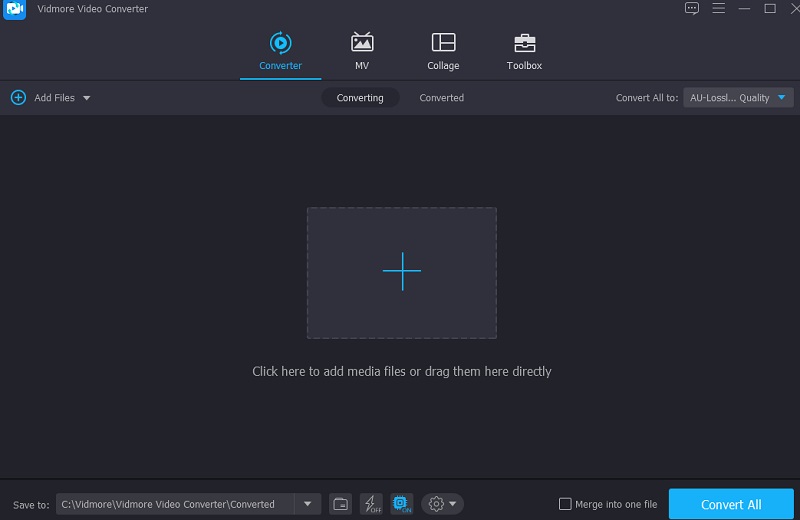
Βήμα 3: Εντοπίστε τη μορφή αρχείου WMV
Επιλέγοντας το Προφίλ μενού του βίντεο κλιπ αφού προστεθεί στο Χρονοδιάγραμμα, είναι δυνατό να φτάσετε στο βίντεο καρτέλα αφού προστεθεί. Στη συνέχεια, χρησιμοποιώντας το πλαίσιο κειμένου, αναζητήστε το WMV Τύπος αρχείου.
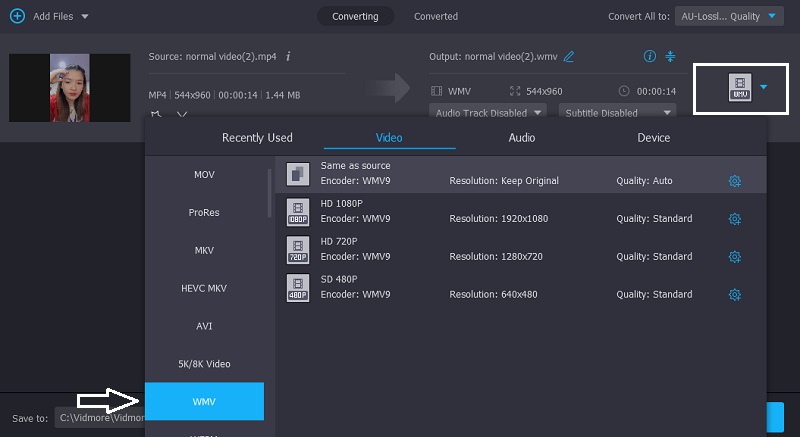
Μετά την επιλογή μορφής WMV, μπορείτε να τροποποιήσετε περαιτέρω το βίντεο. Μπορείτε να προσαρμόσετε την ανάλυση και άλλες ρυθμίσεις βίντεο κάνοντας κλικ στο Ρυθμίσεις κουμπί. Στη συνέχεια κάντε κλικ Δημιουργία νέου.

Βήμα 4: Μετατροπή MKV σε WMV
Όταν είστε ικανοποιημένοι με τη βελτίωση της ποιότητας του βίντεο, επιλέξτε Μετατροπή όλων από την κάτω δεξιά γωνία της οθόνης για να μετατρέψετε τις ταινίες σε μια ενιαία δέσμη μετατροπών.
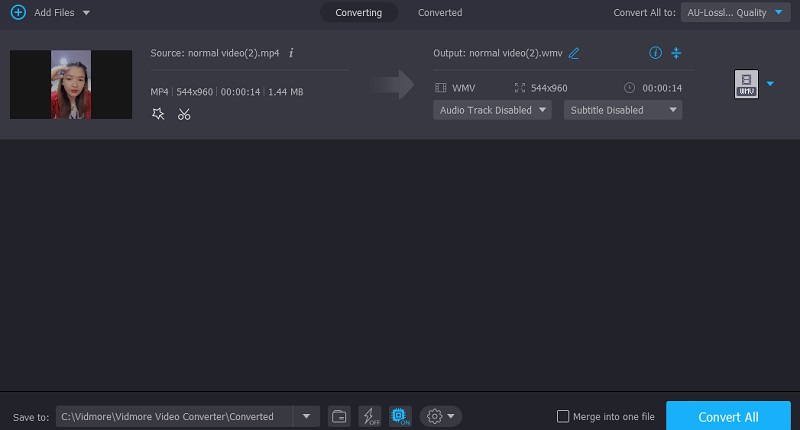
2. VLC Media Player
Το VLC είναι ένα από τα διάσημα προγράμματα αναπαραγωγής πολυμέσων που είναι πλέον προσβάσιμα. Εκτός από την παρακολούθηση των αγαπημένων σας βίντεο, σας επιτρέπει να επεξεργαστείτε και να μετατρέψετε τα βίντεό σας. Το VLC είναι ένα πρόγραμμα αναπαραγωγής πολυμέσων πολλαπλών πλατφορμών που μπορεί να παίξει σχεδόν οποιοδήποτε κλιπ ή αρχείο ήχου. Μία από αυτές τις επιλογές είναι η μετατροπή βίντεο με λίγα απλά βήματα από τη μια μορφή στην άλλη. Οι ακόλουθοι τρόποι θα σας καθοδηγήσουν να χρησιμοποιήσετε τη συσκευή αναπαραγωγής πολυμέσων VLC για να μετατρέψετε ένα αρχείο MKV σε βίντεο WMV.
Βήμα 1: Ανοίξτε το VLC Media Player και επιλέξτε το Μεσο ΜΑΖΙΚΗΣ ΕΝΗΜΕΡΩΣΗΣ στοιχείο από το αναπτυσσόμενο μενού του παραθύρου VLC. Επίλεξε το Μετατροπή / αποθήκευση επιλογή από το αναπτυσσόμενο μενού στο κάτω μέρος της οθόνης.
Βήμα 2: Στη συνέχεια, επιλέξτε το Προσθήκη και μεταβείτε στη θέση του αρχείου βίντεο MKV στον υπολογιστή σας, όπου θα κάνετε κλικ σε αυτό. Για να συμπεριλάβετε ένα στοιχείο στη λίστα μετατροπών, επιλέξτε το και μετά κάντε κλικ Ανοιξε. Στη συνέχεια, στο Μετατρέπω πλαίσιο, κάντε κλικ Ρυθμίσεις, ακολουθούμενη από Προφίλ, και μετά WMV ως μορφή εξόδου.
Βήμα 3: Επιλέγω Μετατρέπω από την αναπτυσσόμενη επιλογή αφού κάνετε κλικ Ξεφυλλίζω και προσδιορίζοντας το φάκελο στον οποίο θέλετε να αποθηκεύσετε το βίντεό σας.
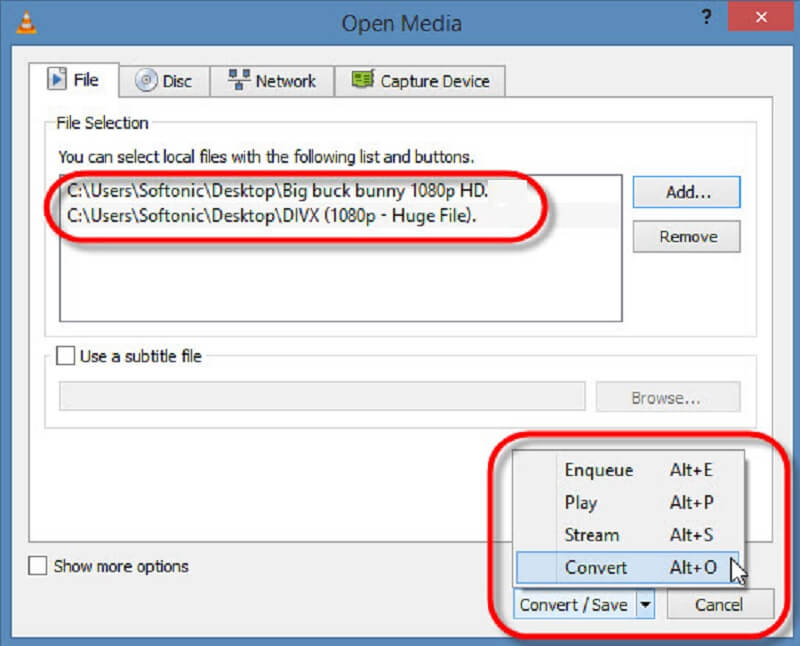
3. Convertio
Ένας άλλος διαδικτυακός μετατροπέας MKV σε WMV που μπορείτε να χρησιμοποιήσετε στο διαδίκτυο είναι το Convertio. Είναι επίσης η έσχατη λύση των χρηστών που εξαντλείται ο χώρος στις συσκευές τους. Αυτό το εργαλείο που βασίζεται σε πρόγραμμα περιήγησης σάς δίνει τη δυνατότητα να μετατρέψετε τα αρχεία σας χωρίς πολλή ταλαιπωρία. Έχει μια φιλική διεπαφή και δεν θα δυσκολευτείτε να μετατρέψετε τα πιο αγαπημένα σας αρχεία, επειδή είναι απλώς ένας καθαρός μετατροπέας. Μπορείτε να χρησιμοποιήσετε αυτόν τον μετατροπέα για μικρά μεγέθη, καθώς μπορεί να μετατρέψει μόνο ένα αρχείο που δεν υπερβαίνει τα 100 MB.
Βήμα 1: Ξεκινήστε επισκεπτόμενοι την ιστοσελίδα του διαδικτυακού εργαλείου. Δημιουργώ ένα Χρονοδιάγραμμα στην αρχική σελίδα του επίσημου ιστότοπου επιλέγοντας τα αρχεία MKV από το μενού δίπλα στο Επιλέγω Κουμπί "Αρχεία".
Βήμα 2: Επιλέγω WMV ως νέος τύπος αρχείου από το αναπτυσσόμενο μενού στη δεξιά πλευρά της οθόνης, αφού το αρχείο σας έχει μεταφορτωθεί με επιτυχία.
Βήμα 3: Τέλος, από το αναπτυσσόμενο μενού, επιλέξτε έναν τύπο αρχείου και πατήστε το Μετατρέπω για να ολοκληρώσετε τη διαδικασία μετατροπής. Αφήστε μερικά δευτερόλεπτα για να ολοκληρωθεί η διαδικασία μετατροπής.
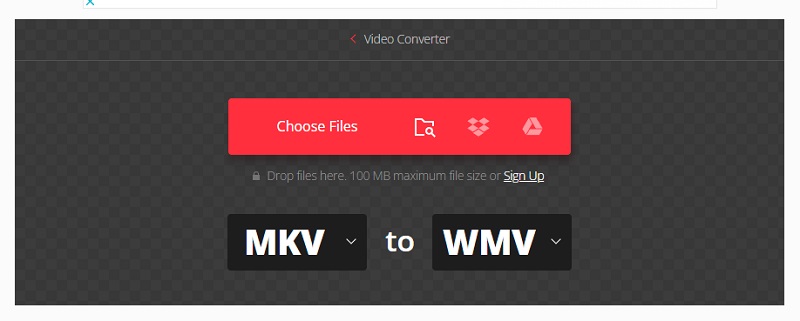
Περαιτέρω ανάγνωση:
Εύκολος οδηγός για τη μετατροπή MOV σε WMV
Πραγματοποιήστε λήψη του MKV Codec για το Windows Media Player 12 για λήψη της αναπαραγωγής MKV
Μέρος 3. Διάγραμμα σύγκρισης μεταξύ των μετατροπέων
- Χαρακτηριστικά
- Εύχρηστος
- Υποστηρίζει πολλές μορφές αρχείων
- Μετατρέπει χωρίς όριο
| Vidmore Δωρεάν μετατροπέας βίντεο | Μετατροπέας βίντεο Vidmore | VLC Media Player | Μετατροπή |
Μέρος 4. Συχνές ερωτήσεις σχετικά με τη μετατροπή MKV σε WMV
Ποιο είναι το μειονέκτημα του WMV;
Είναι δύσκολο να εντοπίσετε συσκευές αναπαραγωγής πολυμέσων Apple ή Linux που μπορούν να αναπαράγουν ταινίες WMV, καθώς το WMV είναι μια μορφή μόνο για Windows.
Είναι το WMV μια μορφή υψηλής ποιότητας;
Η μορφή μπορεί να αποθηκεύσει βίντεο υψηλής ποιότητας που έχουν συμπιεστεί για εξοικονόμηση χώρου στην επιφάνεια εργασίας ή στη φορητή συσκευή αποθήκευσης.
Ποιος είναι ο σκοπός της μορφής MKV;
Τα αρχεία MKV χρησιμοποιούνται συχνά για την αποθήκευση σύντομων αποσπασμάτων βίντεο, τηλεοπτικών επεισοδίων και ταινιών.
συμπέρασμα
Ορίστε το! Μπορείς τώρα μετατρέψτε το MKV σε WMV δωρεάν. Αναζητήστε το Vidmore Free Video Converter στο πρόγραμμα περιήγησής σας. Αλλά αν θέλετε να βελτιώσετε τα αρχεία MKV πριν τα μετατρέψετε, πρέπει να μεταβείτε στην έκδοση λογισμικού.


